Comment ajouter un filigrane à une vidéo en ligne
BIGVU est disponible sur Android, iOS et Desktop. Vous pouvez accéder à votre compte sur la plateforme de votre choix. Que vous utilisiez votre appareil mobile ou votre ordinateur de bureau, nous voulons que vous compreniez parfaitement comment ajouter le logo de votre marque à vos vidéos. Selon la plateforme que vous utilisez pour accéder à BIGVU, vous pouvez consulter la section dédiée :
- Comment filigraner des vidéos sur une application mobile
- Comment filigraner des vidéos sur un ordinateur
Comment filigraner des vidéos sur une application mobile
Les étapes pour ajouter un logo aux vidéos sont presque similaires sur Android et iOS. Nous n'avons donc pas créé de sections dédiées pour les deux. Pour ajouter le logo de votre marque à vos vidéos sur votre appareil mobile, procédez comme suit :
- Enregistrer ou importer une vidéo
- Sélectionnez la vidéo à laquelle vous souhaitez ajouter le logo de votre marque
- Sélectionnez « Recadrer, légendes, logo, vert et remplacer »
- Téléchargez le logo de votre marque
- Travaillez sur la taille et le placement
Enregistrer ou importer une vidéo
Tout d'abord, lancez l'application BIGVU sur votre appareil mobile. Connectez-vous à votre compte, si vous n'en avez pas créé un. Vous pouvez vous inscrire gratuitement. Une fois inscrit et connecté, cliquez sur « + » bouton en bas. Au fur et à mesure, quatre options s'offrent à vous :
- Enregistrer sans script — si vous ne souhaitez pas enregistrer de script avant d'enregistrer votre vidéo, vous pouvez sélectionner cette option.
- Importer une vidéo — vous pouvez importer une vidéo depuis votre appareil à l'aide de cette option.
- Rédacteur magique IA- Utilisez l'IA pour générer un script vidéo en quelques clics
- Nouveau script — BIGVU vous permet de rédiger un script avant d'enregistrer une vidéo.

Pour l'instant, nous allons importer une vidéo de notre galerie, nous allons donc sélectionner le « Importer une vidéo » option. Ce faisant, vous aurez accès à de nombreuses options :
Si vous sélectionnez « Montage vidéo », vous pourrez modifier directement votre vidéo après l'avoir mise en ligne. Mais ici, nous allons accéder à notre tableau de bord une fois la vidéo mise en ligne, car nous voulons vous montrer les options que vous devez choisir si vous décidez d'enregistrer votre vidéo ou de la modifier ultérieurement.
Vous pouvez maintenant sélectionner la vidéo que vous souhaitez importer dans BIGVU. Une fois que vous avez sélectionné la vidéo, BIGVU va automatiquement compressez et traitez votre vidéo.
Passons maintenant au tableau de bord.
Sélectionnez la vidéo à laquelle vous souhaitez ajouter le logo de votre marque
Nommez et sélectionnez votre projet dans le tableau de bord du projet.
Dans l'écran de prise, choisissez la prise à laquelle vous souhaitez ajouter le logo.
Sélectionnez « Magic Style »
En cliquant sur la vidéo, vous verrez de nombreuses options, parmi lesquelles nous sélectionnerons « Style magique » pour ajouter votre logo à la vidéo.
Lorsque vous cliquez dessus, BIGVU vous demandera de choisir si vous souhaitez utiliser un style avec ou sans légende.
Si vous souhaitez ajouter une légende à votre vidéo, vous pouvez sélectionner « Style avec légendes » option ou sélectionnez simplement le « Style sans légende » option.
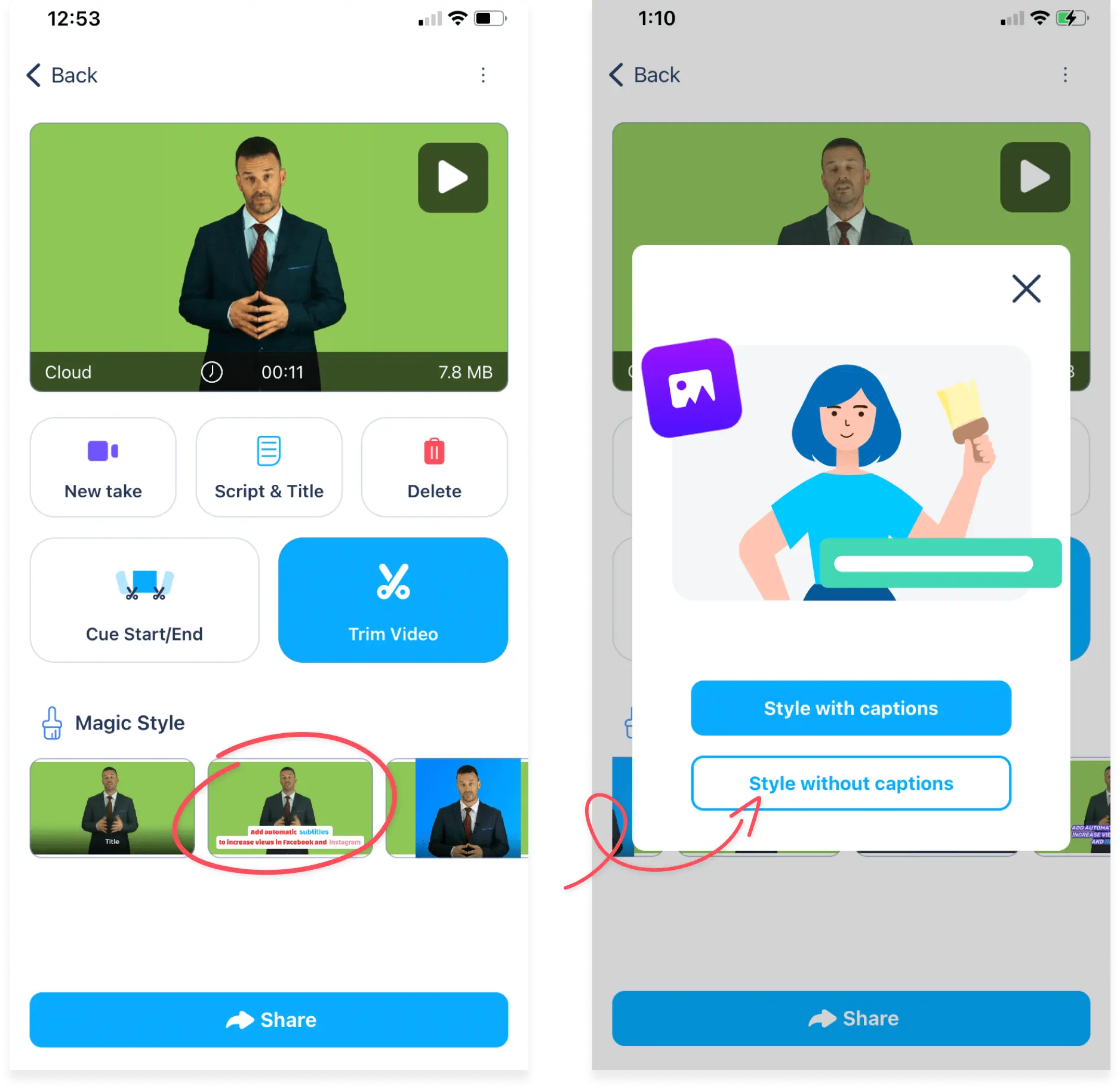
Téléchargez le logo de votre marque
Dans l'éditeur vidéo BIGVU, vous pourrez apporter plusieurs modifications à votre vidéo, comme :
- Redimensionner et recadrer votre vidéo.
- Sélection d'un thème
- Ajout d'un logo à la vidéo.
- Ajouter de la musique à la vidéo.
- Amplification du son.
- Ajout d'une intro et d'une outro.
- Réajustement des sous-titres : si vous sélectionnez l'option « Style avec légendes ».
Pour ajouter un logo à la vidéo, nous allons sélectionner le deuxième bouton en bas, avec l'icône en forme de pinceau.
Ensuite, cliquez sur la case carrée située en dessous de « Logo. (1) »
Téléchargez le logo de votre marque. Une fois chargé, le traitement prendra quelques instants.
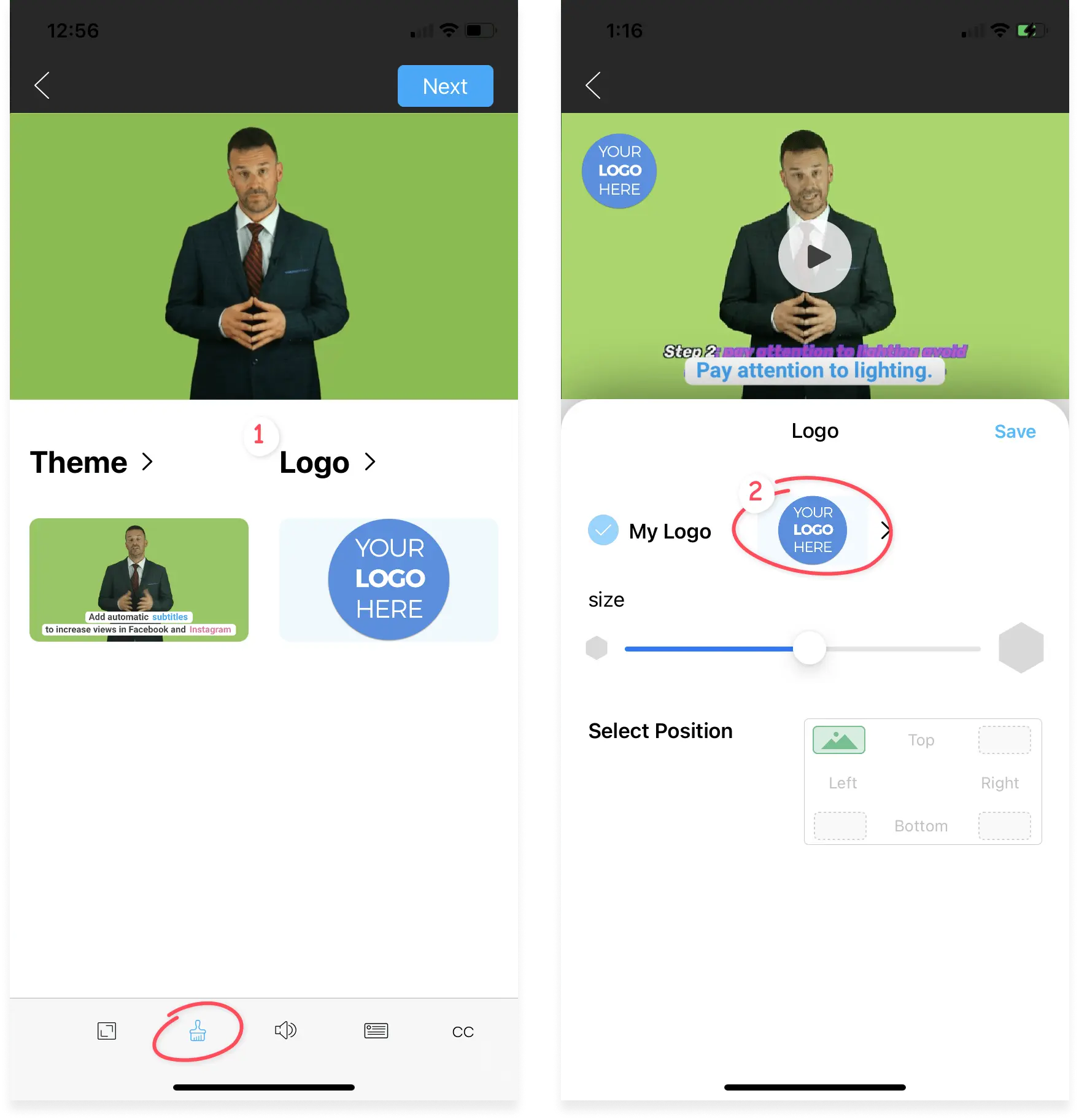
Travaillez sur la taille et le placement
À l'aide du « Taille » et « Sélectionnez une position », options, vous pouvez ajuster la taille et la position du logo.
Après avoir ajouté le logo de votre marque à la vidéo, cliquez sur « Enregistrer » pour enregistrer les modifications. Si vous souhaitez apporter d'autres modifications, vous pouvez le faire. Une fois terminé, cliquez sur « Créer une vidéo » dans le coin supérieur droit. Vous obtiendrez une fenêtre contextuelle comme :
Sélectionnez « Créer une vidéo. »
En fonction des modifications que vous avez apportées, BIGVU prendra quelques secondes à quelques minutes pour les traiter. BIGVU créera une nouvelle version de la vidéo, avec le logo, tout en conservant l'original.
Pour plus d'informations et des détails étape par étape sur le style de votre vidéo sur l'application mobile de BIGVU, rendez-vous sur notre centre d'aide.
Voyons maintenant comment ajouter un logo à vos vidéos sur Desktop.
Comment filigraner des vidéos sur un ordinateur
Pour ajouter le logo de votre marque aux vidéos de votre bureau, procédez comme suit :
- Importer ou enregistrer une vidéo
- Lancez Video Maker
- Ajoutez le logo de votre marque
Pour des instructions encore plus détaillées, avec des captures d'écran supplémentaires, veuillez consulter notre centre d'aide
Importer ou enregistrer une vidéo
Tout d'abord, rendez-vous sur www.bigvu.tv et inscrivez-vous, si ce n'est pas déjà fait. Dès que vous vous inscrivez et que vous vous connectez, vous serez redirigé vers le tableau de bord BIGVU. À partir de là, vous pouvez importer ou enregistrer une vidéo. Pour importer la vidéo, vous pouvez choisir d'ajouter des sous-titres (1) ou d'importer une vidéo (2). Nous allons sélectionner le « Importer une vidéo Ajouter des sous-titres » option dans le tableau de bord.
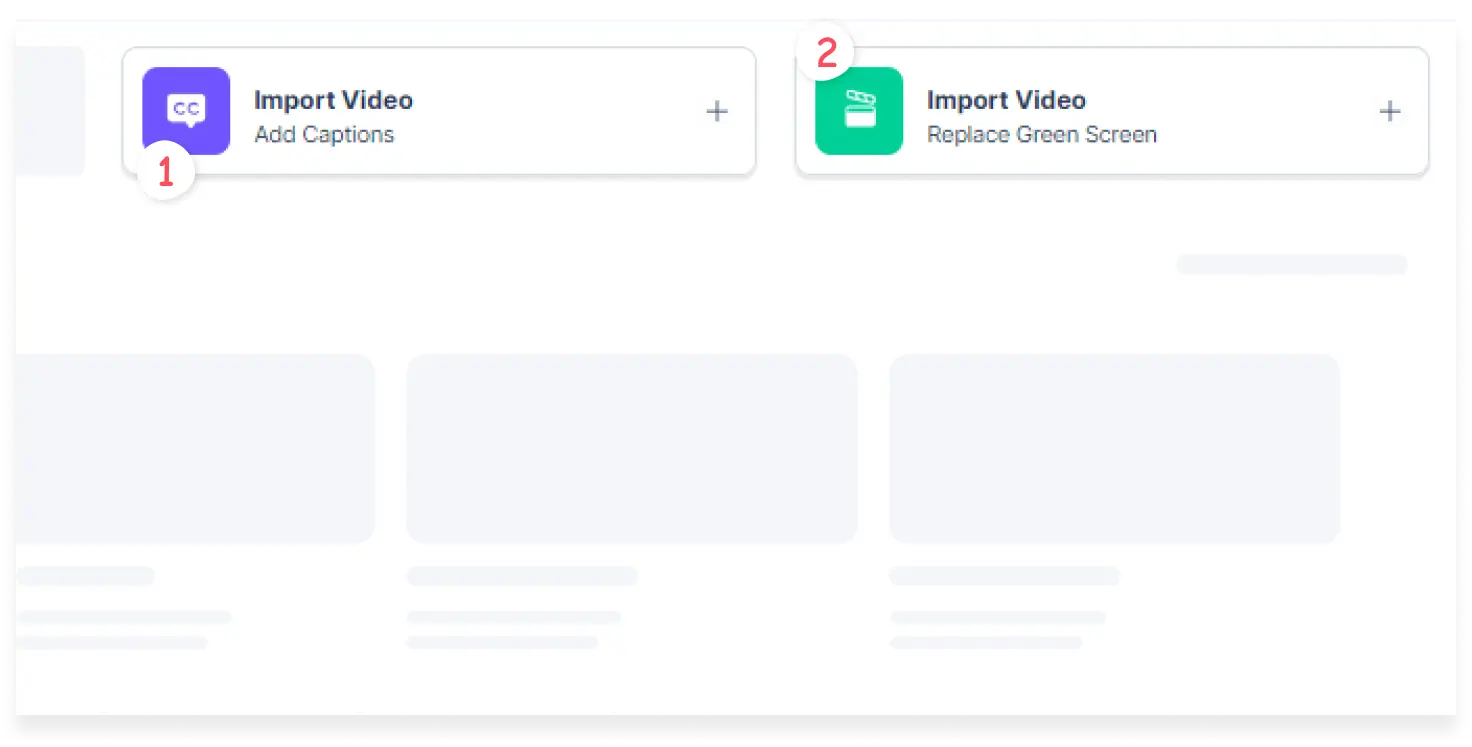
BIGVU mettra quelques instants à télécharger et à traiter votre vidéo, en fonction de sa taille. Une fois la vidéo téléchargée et traitée, BIGVU vous demandera si vous souhaitez la modifier maintenant ou plus tard.
Vous pouvez le modifier dès maintenant. Vous serez redirigé vers le vidéaste. Mais si vous décidez de modifier plus tard, vous pouvez simplement choisir « Plus tard. »
Pour l'instant, nous allons sélectionner « Plus tard » car nous voulons vous montrer les étapes à suivre pour lancer le créateur de vidéos.
Lancez Video Maker
Pour lancer le créateur de vidéos sur BIGVU, cliquez sur les trois lignes pointillées verticales comme indiqué sur la capture d'écran et sélectionnez « Modifier » . Dans la fenêtre contextuelle, choisissez Video Maker.
-min.webp)
Ajoutez le logo de votre marque en filigrane
Dans le créateur de vidéos, sous « Logo » - cliquez sur « + Ajouter un logo » pour ajouter le logo de votre marque. Après avoir ajouté le logo de votre marque, cliquez simplement sur votre logo et sélectionnez « Enregistrer ».
Une fois ajouté, vous verrez une bascule « Visible » paramétré comme désactivé. Allume le.
Lorsque vous l'activez, BIGVU vous demande si vous souhaitez ajouter le logo à toutes vos scènes. Si vous souhaitez ajouter votre logo à quelques scènes seulement, sélectionnez « Non. » Mais dans ce cas, puisque nous voulons ajouter à toutes les scènes, nous allons sélectionner « Oui. »
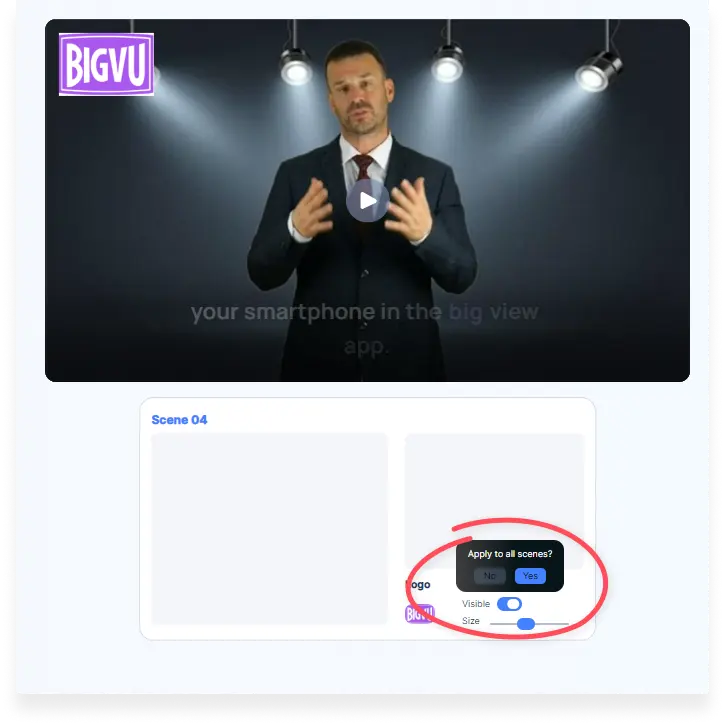
Vous pouvez également ajuster la taille du logo en fonction de vos besoins. Une fois que vous avez terminé d'ajouter le logo, si vous souhaitez apporter des modifications supplémentaires, vous pouvez procéder à quelques modifications dans le créateur de vidéos. Toutefois, si ce n'est pas le cas, vous pouvez sélectionner l'option « Créer » dans le coin supérieur droit pour appliquer les modifications.
Le filigrane de vos vidéos en ligne n'a jamais été aussi simple
BIGVU vous permet d'ajouter le logo de votre marque à vos vidéos en quelques minutes.
Et ce n'est pas tout.
Que vous souhaitiez transformer vos vidéos horizontales à la verticale ou écrire des scripts avant l'enregistrement, vous pouvez utiliser BIGVU pour faire passer vos efforts de marketing vidéo au niveau supérieur.






